 |
|
||
|
#1
|
||||
|
||||
|
[25/06/2014]Guia completa de instalación de Rom KitKat 4.4.4 para P1000 (Visita Obligada para novatos)
TUTORIAL DE INSTALACIÓN Solo Galaxy tab 7" P1000(este tutorial no sirve para variantes P1000L/N/CDMA) Ni yo ni htcmania nos hacemos responsables de posibles bricks en tu tab, este tutorial recoge todo lo que aprendido(probado por mi) y que me gustaria compartir, para que tengan su TAB actualizada a la ultima versión y saquen el máximo rendimiento a su tab. RECUERDA TENER BATERIA ANTES DE HACER NADA, RECOMENDADO 100% DE CARGA  Post 1: Instalación firmware oficial con Odin & Heimdall Post 2: Instalación Rom AOSP 4.4.4 Post 3: Listado de Roms Post 4: Titanium backup, Nandroid(backup desde recovery) Consideraciones previas * Tener 100% de bateria en la tablet * Extraer tarjeta sim y sd-externa * Comprobar versión android que tenemos instalada(ajustes/acerca del telefono/versión android) * Copia carpeta efs Importante Primer paso antes de cambiar de firmware es copiar carpeta "efs" dicha carpeta contiene el imei de la tablet aparte de otros archivos, de perder el imei de la tab no funcionaria la red movil, incluso problemas con wifi, etc..para poder copiar la carpeta, hay que ser root(tener permisos de superusuario) en versión android 2.2 el metodo es con una aplicación desde la misma tab y en versiones 2.3 es necesario un pc  **Versión Android 2.2**
(Click para mostrar/ocultar)
**Versión Android 2.3**
(Click para mostrar/ocultar)
Paso 1: Flashear firmware con Odin Software necesario para empezar a trabajar sin problema y actualizar a la ultima version gingerbread 2.3.6 Kies para los drivers:http://www.samsung.com/es/support/us...tware/KIES/JSP Odin para el flasheo: http://forum.xda-developers.com/atta...7&d=1305120366 PIT vale para todos los firmwares:http://forum.xda-developers.com/atta...5&d=1305119861 Firmware stock oficial gingerbread 2.3.6(este firmware trae el root implementado) http://www.mediafire.com/?3r4bhhjghsaxh8i Firmwares stock distintas versiones: Gingerbread 2.3.6 [size=2]P1000BOJU3 europeo (solo trae un archivo .tar que va en PDA):https://hotfile.com/dl/170868427/aa8...BOJP1.zip.html Gingerbread 2.3.6 P1000XWJQ9 europeo(solo trae un archivo .tar que va en PDA):http://hotfile.com/dl/145515391/c1ff...XXJPZ.zip.html Gingerbread 2.3.6 P1000XWJQ8 europeo(root implementado):http://www.mediafire.com/?3r4bhhjghsaxh8i Gingerbread 2.3.3 P1000XWJPJ europeo(root implementado):http://depositfiles.com/files/6cci77ant Gingerbread 2.3.3 P1000XWJPA española(solo trae un archivo tar)http://www.mediafire.com/?ckbwi889clt3k9r Una vez descargado los archivos necesarios y el firmware, instalaremos kies para que el pc reconozca la tab(kies para el que no lo tenga instalado en el pc). Descomprimimos odin, archivo pit y el firmware en una misma carpeta  Abrirmos Odin:  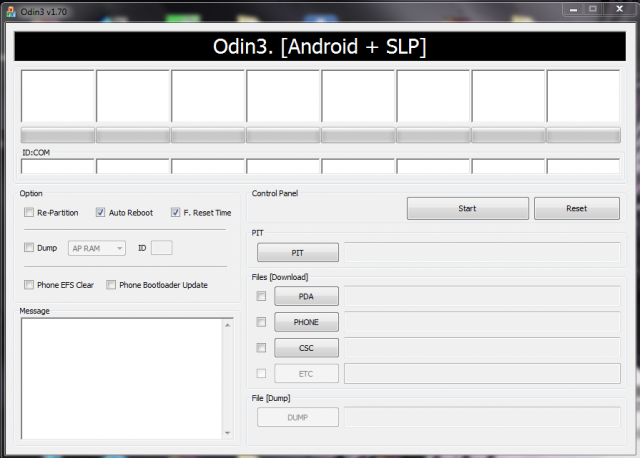  Colocamos los archivos del firmware en odin de la siguiente manera: 1 - PIT: P1_add_hidden.pit (al colocar el archivo pit en odin, automáticamente activa la opción "re-partition") 2 - PDA: P1000XWJQ8_SER_cromed3 - PHONE: MODEM_P1000XXJPZ_REV_00_CL994996 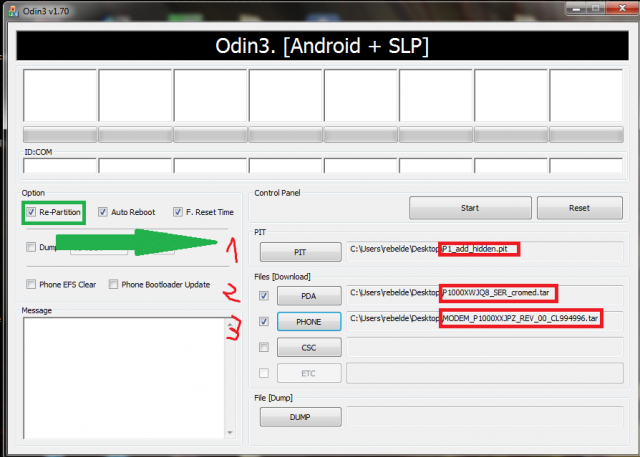 Con la tab apagada haremos un combo con las teclas, para poner la tab en modo "download" tecla de volumen - y botón de power a la vez durante unos segundos:  Hasta que nos salga esta imagen en la pantalla  Conectamos la tablet al pc, si están bien instalados los drivers, en odin saldrá un cuadro en amarillo indicando que la Tab esta conectada 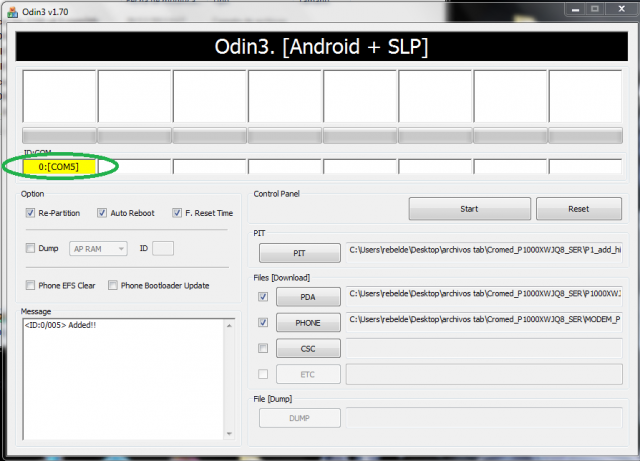 Ya solo nos queda dar en "Start" y esperar a que acabe el proceso, si todo fue bien nos pondra pass! al finalizar 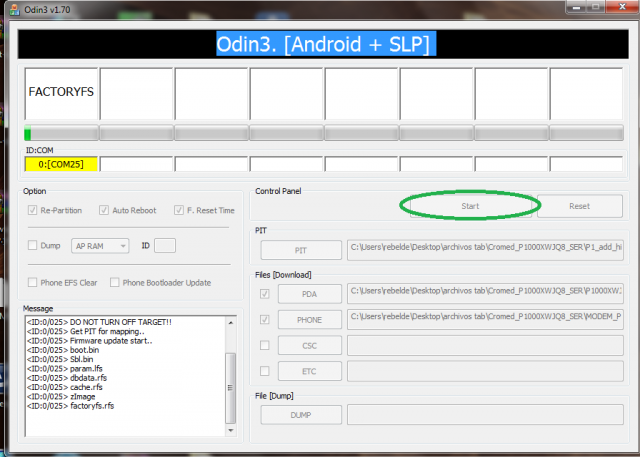 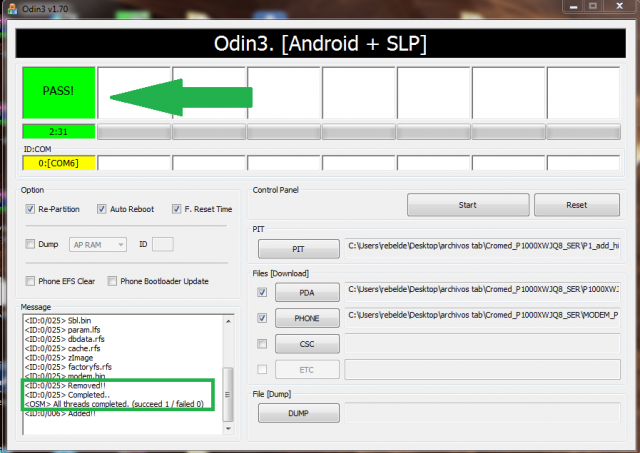 Cuando acabe el proceso la tab se reiniciara sola, tendremos instalado y actualizado el firmware a stock gingerbread 2.3.6. 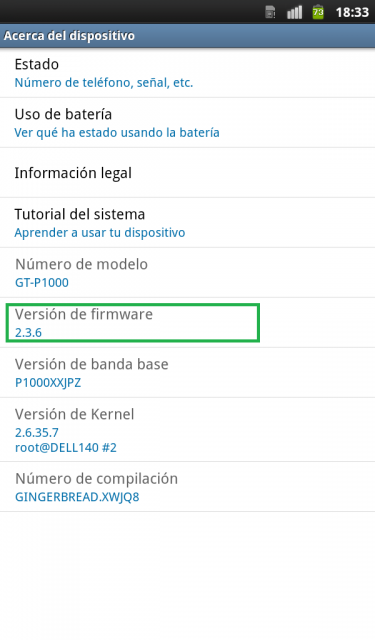 Posibles fallos y soluciones despues de Flashear: Si alguna vez, después da acabar el proceso de odin(NUNCA, JAMAS, NI SE TE OCURRA HACERLO ANTES DE QUE ACABE ODIN) si la tab continua en modo download, desconectamos el cable de la tab y dejamos pulsado el boton de power(encendido) hasta que se apague, después volvemos a encender. Para solucionar este problema, como posibles bucles al arrancar el sistema(quedándose todo el rato en la pantalla de Galaxy Tab) y que no llegue ha arrancar la tab. Desde el recovery haremos wipe data/factory reset y wipe cache Para acceder al recovery, tendremos que hacer un combo con las teclas similar al modo download, volumen + y power a la vez, hasta que salga el logotipo de "Galaxy tab"; para desplazarnos en el recovery con las teclas del volumen+/- y para aceptar/confirmar el botón de home(tecla forma de casita) 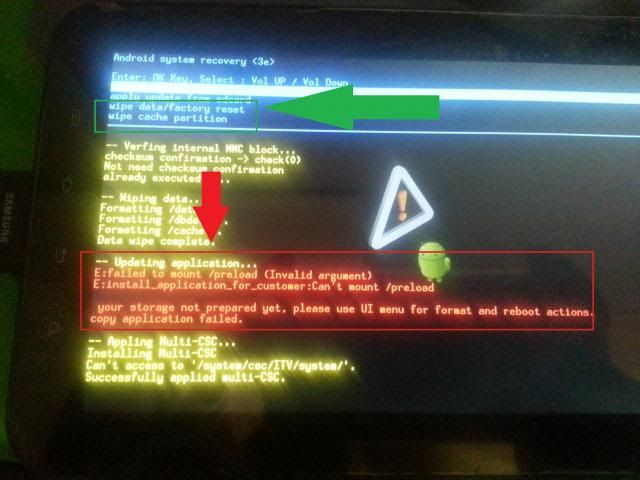 Damos a reboot system, para reiniciar y arrancara el sistema de la tab con normalidad 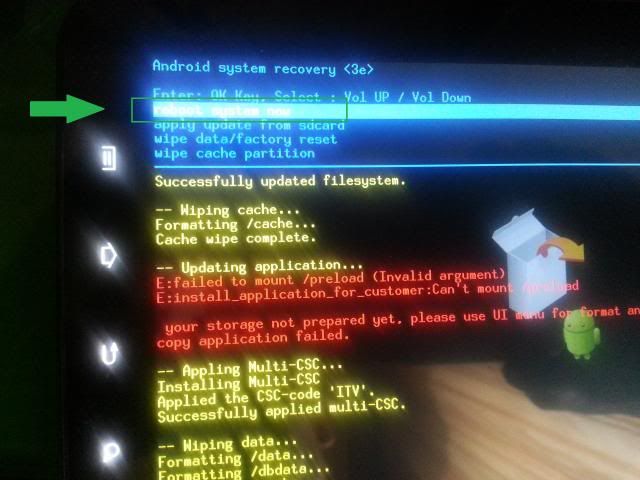 ------------------------------------------------ Flashear firmware con Heimdall(metodo alternativo a Odin) Heimdall es otro software alternativo a odin, trabaja en varios OS, Windows, Linux, Mac y sirve también para flashear un firmware entre otras cosas, hay varios métodos con heimdall(tipo odin) firmware, kernel, pero con heimdall, puedes hasta crear un paquete flasheable con un firmware, pero es algo mas tedioso el preparar el firmware flasheable.. Para mi personalmente, es mas practico odin, si tenemos varios dispositivos samsung con odin podremos meter cualquier firmware Este paso de heimdall, le usaria mas en el caso que Odin fallara y no podría flashear un firmware En esta parte del tutorial para que sea mas fácil los pasos a seguir, vamos a usar un paquete creado por Adam Outler(dev de xda) Software necesario: * Kies instalado(o drivers de Samsung) * Java instalado http://java.com/en/download/installed.jsp * Firmware [Stock] 2.3.3 Heimdall One-Click [xxJQ1] http://goo.im/devs/TeamKomin/GalaxyTabP1000 Primer paso: Ejecutamos el archivo java GalaxyTabP1000-JQ1-One-Click 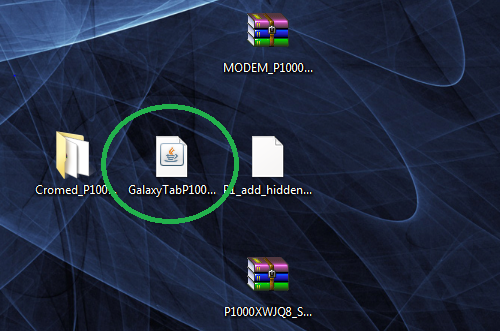 Nos pedirá instalar Microsoft Visual C+ 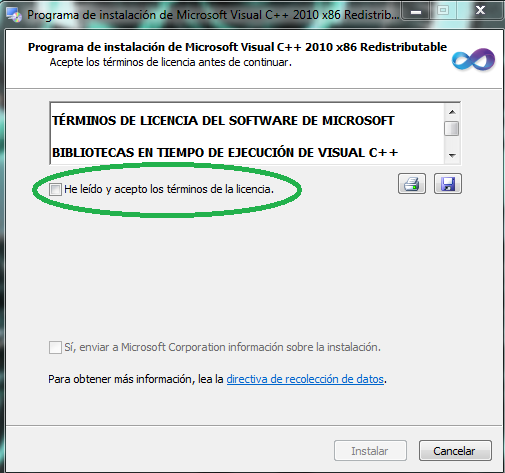 Después de instalado visual c+, se abrira heimdall, conectamos la tab al pc y pulsamos en "flash"(aunque la opción "Flash bootloaders" no esta accesible de momento, despues tendremos que activar esta opción para flashear) 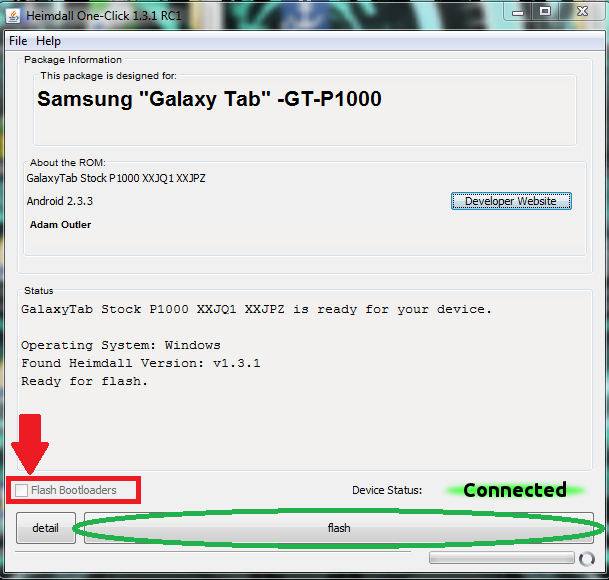 Ahora nos pide reinstalar el driver "Samsung USB Composite", pulsamos ok 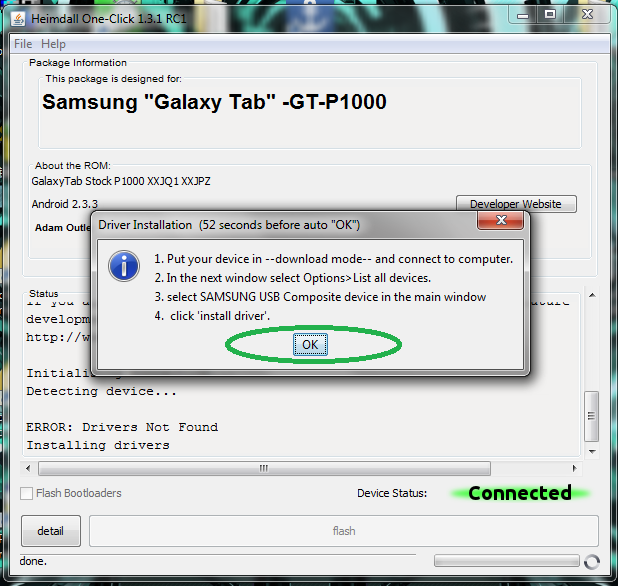 Se abrirá el programa Zadig para reinstalar el driver que nos pide heimdall 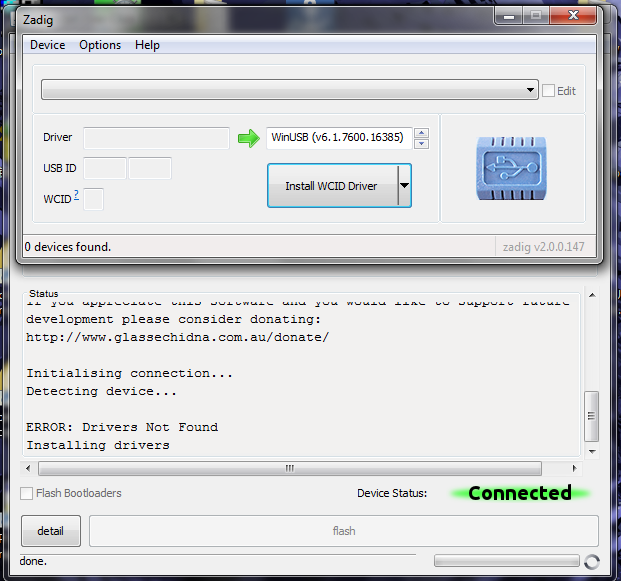 Pulsamos en Options y marcamos la opción "List All Devices" 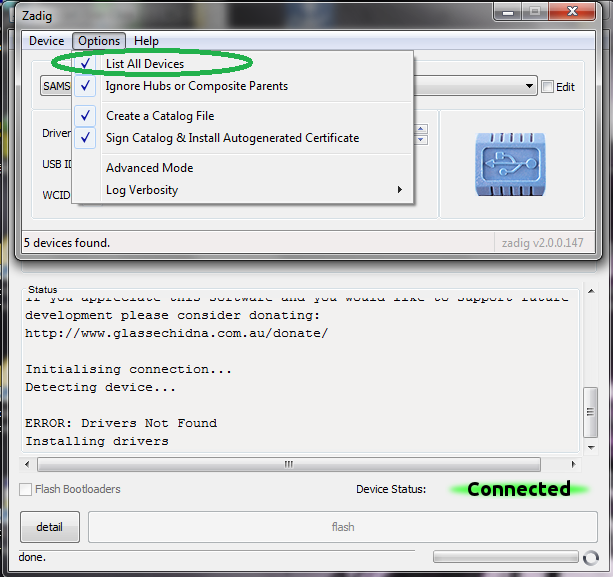 Ahora mostrara una lista de drivers, seleccionar Samsung usb composite 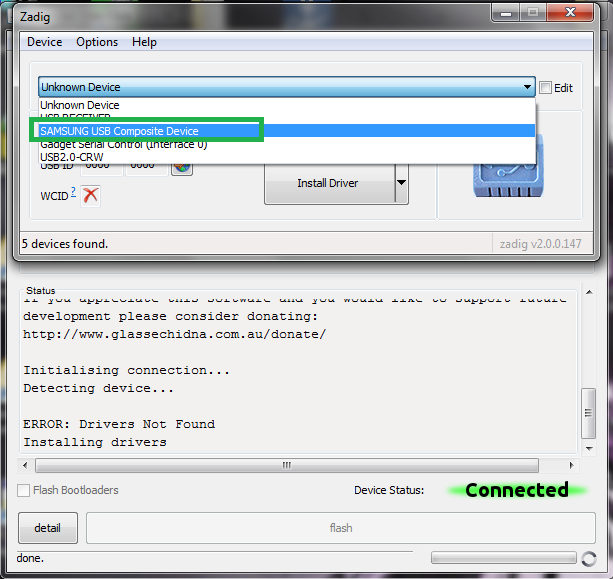 Ahora pulsamos en "Replace Driver" para reinstalar el driver 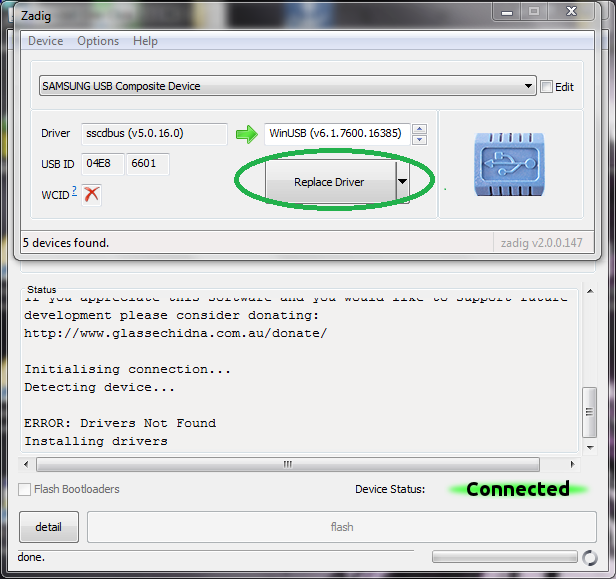 Cuando acabe de reinstalar, cerramos el programa Zidag 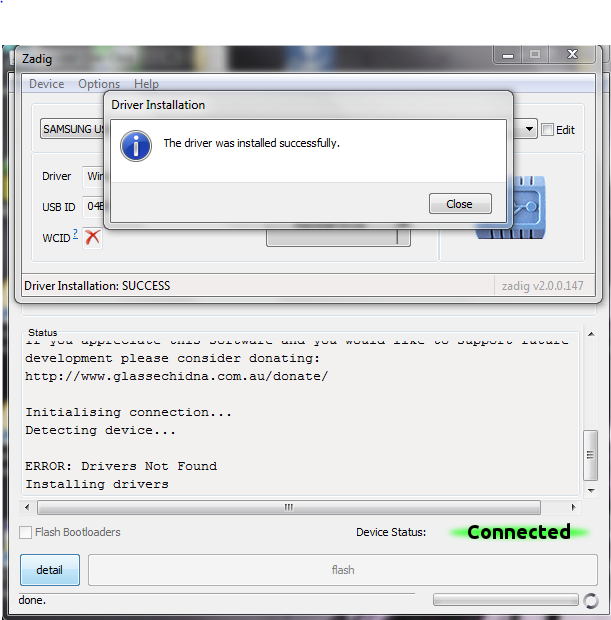 De nuevo en heimdall, vemos que la opción flash bootloaders ya se puede seleccionar, tildamos esa opción y damos de nuevo en flash 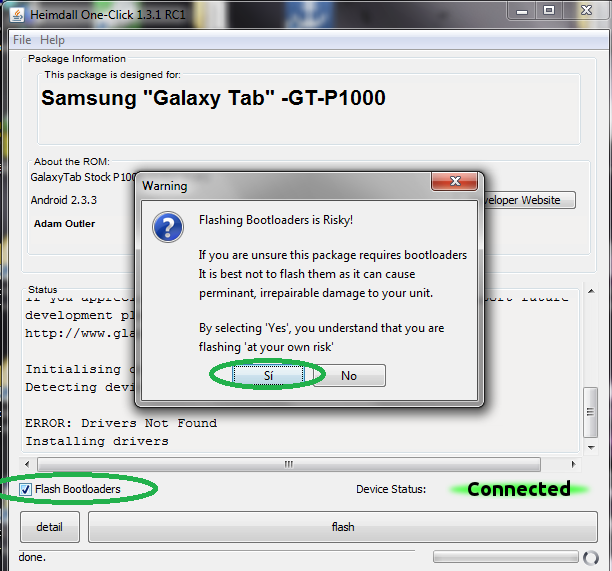 Esperamos que acabe el proceso 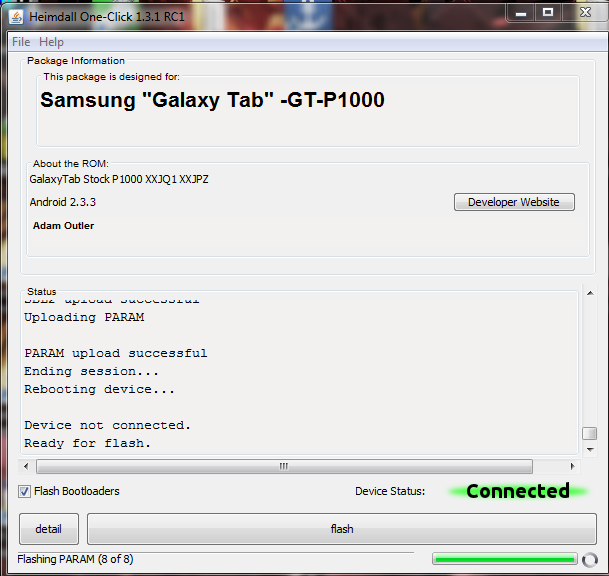 Varios problemas que me sucedieron después del flasheo con heimdall: No se reinicio la tab sola y lo hice manualmente, desconecte la tab del pc, deje pulsado botón de power para forzar que se apague la tab Al volver a encender la tab se quedo en el logo de inicio "Samsung Galaxy tab", tuve que volver a forzar el apagado, reiniciar en recovery para hacer wipe data y wipe cache, despues arranco sin problemas las tab con la versión 2.3.3 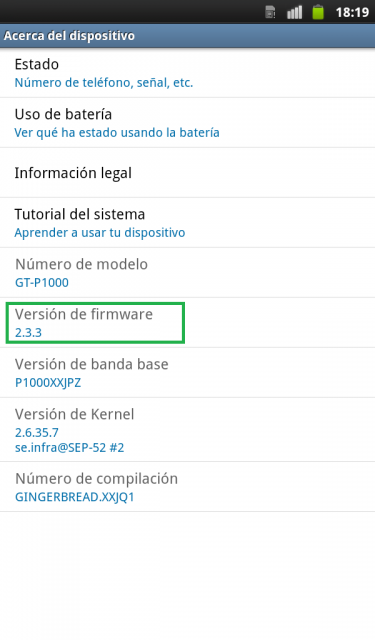 Nota: Al acabar heimdall, desconectamos el cable, apagamos la tab, accedemos al recovery para hacer wipe data/cache y reiniciamos, arrancara el sistema a la primera Misma solución que antes 
(Click para mostrar/ocultar)
------------------------------------------------ No detecta Odin mi tab? Al reinstalar el driver Samsung usb composite, odin no detecta la tab asi que nos seria imposible flashear con Odin de nuevo 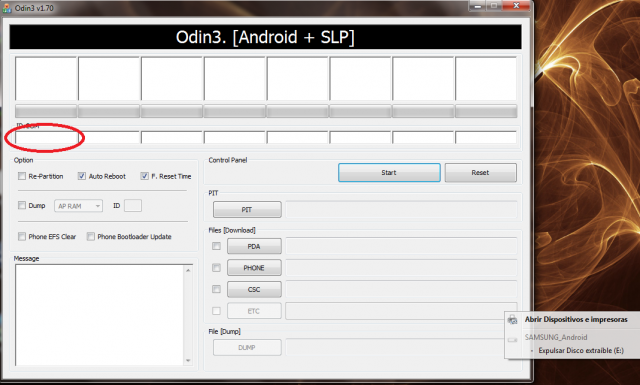 Para arreglar esto y poder usar Odin, tenemos que desinstalar ese driver, con la tab conectada al pc, nos vamos a las propiedades de nuestro pc/administrador de dispositivos y buscamos el driver 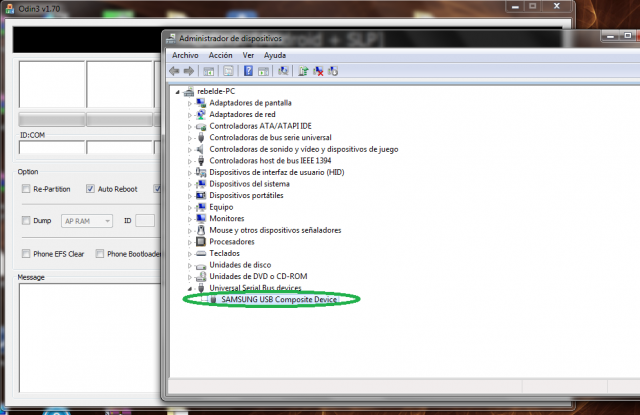 Desinstalamos el driver 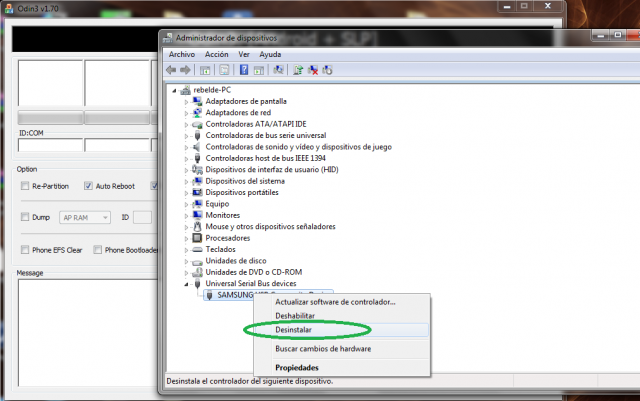 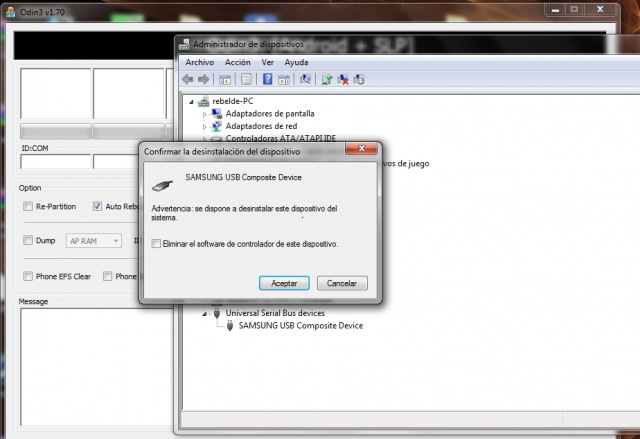 Una vez desinstalado, desconectamos la tab del pc y la volvemos a conectar al pc, asi cargara de nuevo el driver correcto para Odin 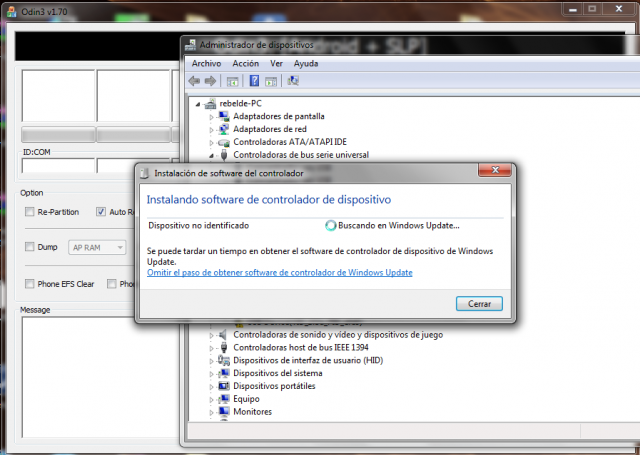 Una vez instalado el driver, Odin detecta la tab y podemos flashear un firmware sin problemas 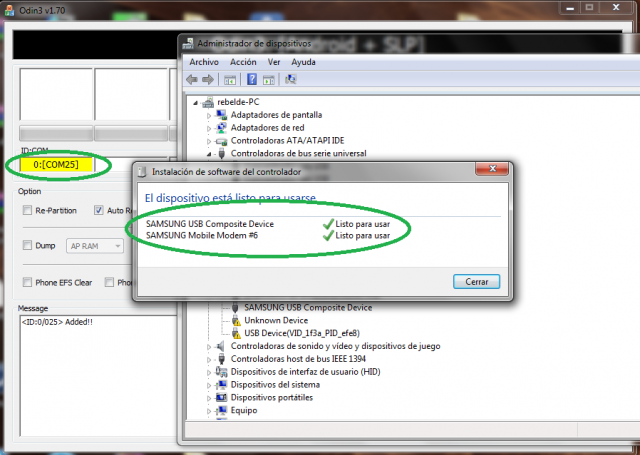 ------------------------------------------------ Terminologia de Android: Gracias @Miorat / hilo original:http://www.htcmania.com/showthread.php?t=176825 FIRMWARE: ---- By wikipedia El firmware es un bloque de instrucciones de programa para propósitos específicos, grabado en una memoria de tipo no volátil (ROM, EEPROM, flash, etc), que establece la lógica de más bajo nivel que controla los circuitoselectrónicos de un dispositivo de cualquier tipo. Al estar integrado en la electrónica del dispositivo es en parte hardware, pero también es software, ya que proporciona lógica y se dispone en algún tipo de lenguaje de programación. Funcionalmente, el firmware es el intermediario (interfaz) entre las órdenes externas que recibe el dispositivo y su electrónica, ya que es el encargado de controlar a ésta última para ejecutar correctamente dichas órdenes externas. Encontramos firmware en memorias ROM de los sistemas de diversos dispositivos periféricos, como en monitores de video, unidades de disco, impresoras, etc., pero también en los propios microprocesadores, chips de memoria principal y en general en cualquier circuito integrado. Muchos de los firmwares almacenados en ROM están protegidos por Derechos de Autor. FLASHEAR: ----- By * Flashear es simplemente cambiarle el firmware interno, en este caso, de tu teléfono.. Esto nos deja con la duda, ¿Qué es el firmware? Pues es el sistema que controla la electrónica de nuestro teléfono. Esto comprende en funcionamiento electrónico de nuestro equipo, la interfaz gráfica, etc. El Flasheo es la modificación de este “sistema” para obtener o aprovechar opciones que nos han sido bloqueadas por el fabricante, ya sea por cuestión de diseño o quién sabe. O simplemente potenciar otras (como subirle el volumen al altavoz, darle más brillo a la pantalla, cambiar la interfaz gráfica del celular, etc.) Además de cosas muy importantes como: -Actualizar tu equipo al último sistema. -Corregir errores (bugs). -Agregar Menús Flash. -Cambiar la publicidad que viene en los celulares!!!!!! -Etcétera. ¿Esto suena a palabras importantes no? Pues lo es. Una incorrecta manipulación de la misma podría dejar inútil tu equipo, por lo que usualmente lo realizan gente que sabe mucho del tema, pero que con el paso del tiempo ha ido reduciendo su dificultad gracias a internet y las diversas aplicaciones que vienen saliendo en nuestra ayuda. KERNEL: ---- By Wikipedia En informática, un núcleo o kernel (de la raíz germánica Kern) es un software que actúa de sistema operativo.[] Es el principal responsable de facilitar a los distintos programas acceso seguro al hardware de la computadora o en forma más básica, es el encargado de gestionar recursos, a través de servicios de llamada al sistema. Como hay muchos programas y el acceso al hardware es limitado, también se encarga de decidir qué programa podrá hacer uso de un dispositivo de hardware y durante cuánto tiempo, lo que se conoce como multiplexado. Acceder al hardware directamente puede ser realmente complejo, por lo que los núcleos suelen implementar una serie de abstracciones del hardware. Esto permite esconder la complejidad, y proporciona una interfaz limpia y uniforme al hardware subyacente, lo que facilita su uso al programador. LAGFIX: ----- By Rastafary Uno de los “problemas” de rendimiento de nuestro querido Galaxy S viene dado por Samsung. Cualquier usuario de este terminal, en cuanto le da un poco de uso, nota como las aplicaciones, al abrir o cerrar, o las operaciones de memoria se realizan con un cierto retardo que en otros terminales no hay. ¿Porqué? Este retardo se debe al sistema de archivos que se usa en la memoria del sistema, donde esta el Sistema Operativo instalado y donde se instalan todas las aplicaciones. El sistema de archivos original es RFS, y por la forma de trabajar de este sistema, se produce ciertos retardos de escritura/lectura de la memoria del sistema, lo que se traduce en pausas al trabajar con el móvil. Samsung ya está enterada de este problema y a pesar de que con las ultimas ROMS de Froyo y las ultimas de Eclair, el Lag era bastante menos acusado, aun sigue utilizando este sistema de archivos... por lo que tenemos a nuestra disposicion una variada gama de parches que poder aplicar. Dependiendo del firmware que tengamos instalado en nuestro movil podremos o deberemos instalar un Lagfix u otro. RECOVERY MODE: ----- By * Modo de recuperación: Un modo de operaciones alternativo. Se puede iniciar el teléfono independientemente. Usado también para la administración del dispositivo. Dos modos populares de recuperación personalizado son Amon Ra y ClockWork. ROM OFICIAL: ----- By 50Ton (Conocido también como Stock ROM o ROM Original). Se refiere a aquellos ROMs que han sido instalados por las compañías telefónicas / HTC para entregar los equipos. Todas las compañías telefónicas tienen su propio ROM e igualmente HTC para el caso de equipos libres. Así el mejor ejemplo de ROM original es aquel ROM que estaba instalado el equipo cuando lo compraste en la tienda. Una diferencia común entre un ROM original respecto a los cocinados, es que el ROM contiene el sistema operativo, Radio, SPL y pantallas de arranque, en tanto los cocinados generalmente contienen únicamente el sistema operativo. ROOT: ----- By DaWeIII Accion de modificar el sistema con el proposito de acceder al mismo con permisos de administrador. Actualmente el término se utiliza mucho en referencia al sistema operativo Android en el cual, el usuario que utiliza el dipositivo, no tiene permisos de ROOT (o lo que es lo mismo, permisos de Administrador) por defecto. Se utiliza para poder acceder al sistema en casos de Flasheo de ROMS, Software que requiere de permisos de Administrador, modificacion de archivos de sistema... etc. Última edición por rebelde_ Día 11/04/15 a las 21:34:02. |
| Los siguientes 46 usuarios han agradecido a rebelde_ su comentario: | ||
|
|
|
#2
|
||||
|
||||
|
Instalación de Roms, AOSP, Omnirom, Cyanogemod, versión Android 4.4.4
Qué es CyanogenMod? Es un firmware aftermarket basado en el proyecto de código abierto del sistema operativo de Android (AOSP). Está diseñado para aumentar el rendimiento y la fiabilidad del dispositivo sobre el resto de ROM liberadas por marcas y operadores como Google, Samsung, Movistar... También ofrece una variedad de características y mejoras que no se encuentran en el resto de ROMS AOSP: ----- By * Android Open Source Project. Proyecto Android de Código Abierto. Cuando hablamos de que Android es de código abierto, es a esto a lo que nos referimos. Un repositorio del código liberado por Google, y que cualquiera con los conocimientos adecuados puede descargar y compilar. BUILD: ----- By gen software build, (la traducción literal de build es construir) hace referencia a una versión compilada de software, o el proceso de traducirlo. * En el paso 1, lo que hicimos con Odin fue actualizar nuestra tab a la versión Android Gingerbread 2.3.6 firmware oficial de Samsung * Para poder instalar una rom aosp tenemos que flashear un kernel modificado y que nos cambie el modo de recuperación "recovery" Paso 2: Flasheo de un kernel modificado+CWM El método para flashear un kernel con odin, es muy similar al de flashear un firmware, solo que el kernel es un solo 1 archivo Cambiando el kernel, nos hará root y cambiaremos el cwm(recovery) desde donde se instalan roms y muchas mas opciones que después veremos. Kernels modificados para ODIN: Redpill v2.0.0(Valido para 2.3.6 y 2.3.3):http://forum.xda-developers.com/atta...1&d=1329666851 Overcome v1.0.0(Valido para 2.3.6 y 2.3.3):http://www.teamovercome.net/p1000/wp...nload.php?id=4 CF - ROOT solo para 2.3.6(Descomprimir):http://download.chainfire.eu/77/CF-R...etrieve_file=1 CF - ROOT solo para 2.3.3(Descomprimir):http://download.chainfire.eu/76/CF-R...etrieve_file=1 Para instalar estas rom aosp, flasheamos este kernel, CF - ROOT solo para 2.3.6(Descomprimir):http://download.chainfire.eu/77/CF-R...etrieve_file=1 Abrimos Odin y colocamos el kernel en la casilla PDA sin tocar nada mas 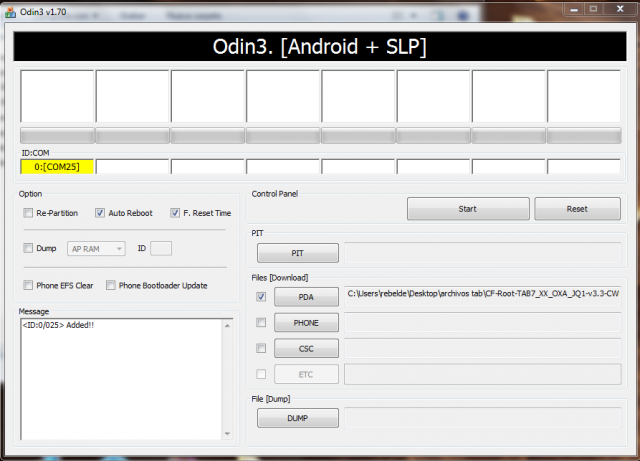 Como en el paso anterior, pondremos la tab en modo "download" y conectamos la tab al pc, damos a "start" y esperamos que acabe 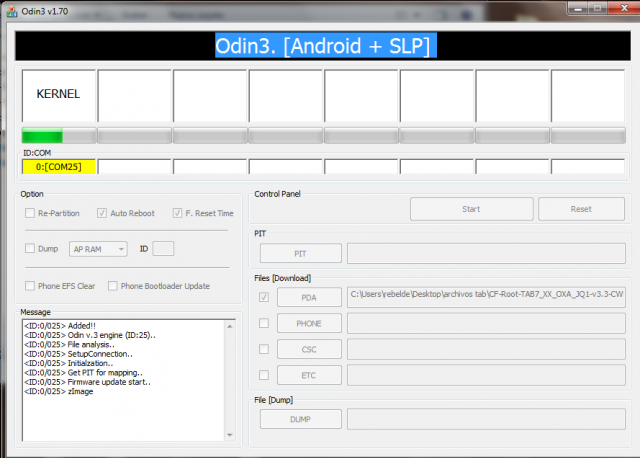 Se reiniciara sola la tab  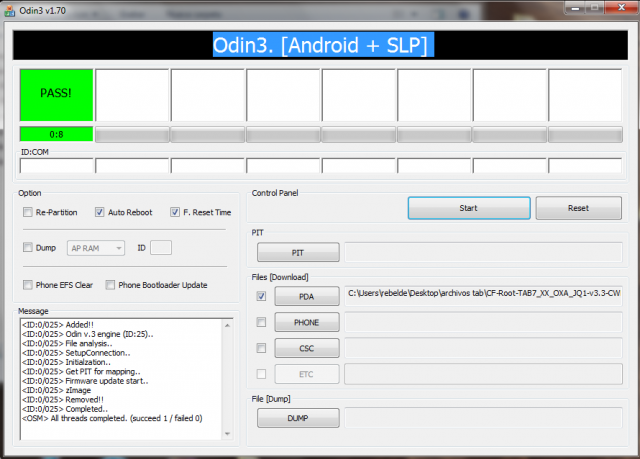 Con esto tendremos el CWM(recovery) preparado para instalar roms de todo tipo.  Para acceder al recovery, tendremos que hacer un combo con las teclas similar al modo download, volumen + y power a la vez, hasta que salga el logotipo de "Galaxy tab" Desplazarnos en el recovery con las teclas del volumen+/- y para aceptar/confirmar el botón power Diferencias del recovery de un kernel original a uno modificado: * El recovery de un kernel original del fabricante, no nos permite instalar ni roms, ni updates, temas, etc.. lo único que nos deja hacer son wipes(wipe data/factory reset y wipe cache) para moverte en el recovery, con las teclas del volumen y para aceptar boton de home(el de la casita) Este es el recovery 3e original de samsung: * El recovery de un kernel modificado, nos permiten hacer muchas cosas mas, desde instalar una rom, un kernel, update, tema, hasta hacer un backup, formatear particiones, etc..para moverte por el recovery con las teclas del volumen y botón de power para aceptar * Pasos previos a la instalacion de la rom: La primera pantalla que nos saldra, sera un menu con varias opciones 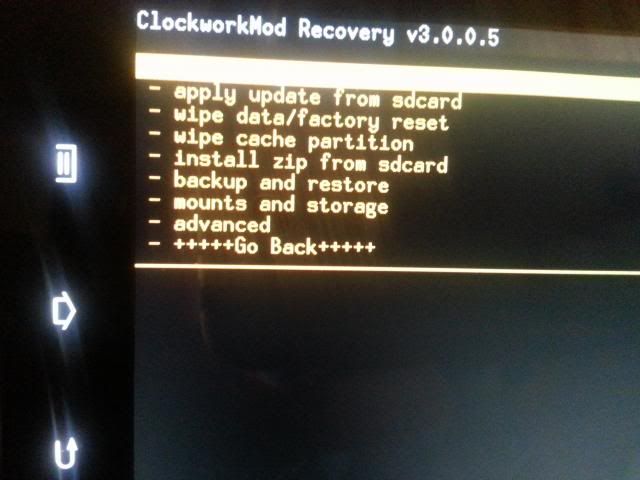 Antes de instalar la Rom debemos hacer los 3 wipes, que son, wipe data/factory reset, wipe cache, wipe dalvik cache: Explicación GRACIAS @lince Ibérico Menu wipe:
(Click para mostrar/ocultar)
Los 2 wipes data/cache están en el mismo menú de inicio 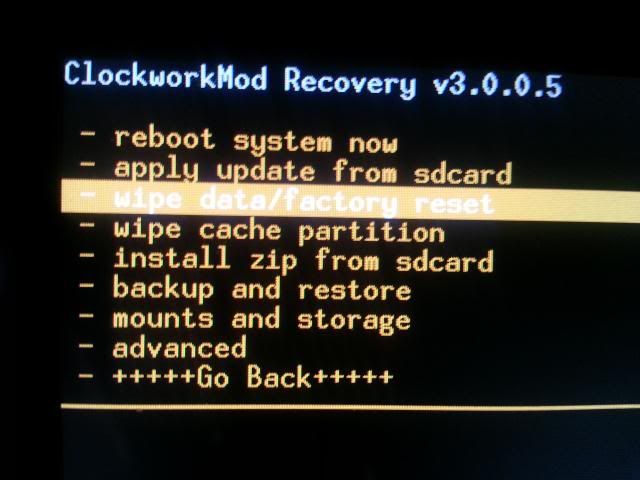 Confirmamos para hacer wipe(los 3 wipes se hacen igual) 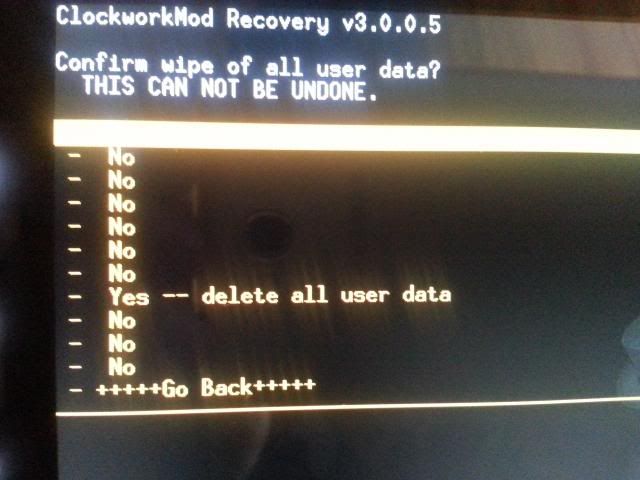 Wipe Dalvik cache esta en la opción "avanced" 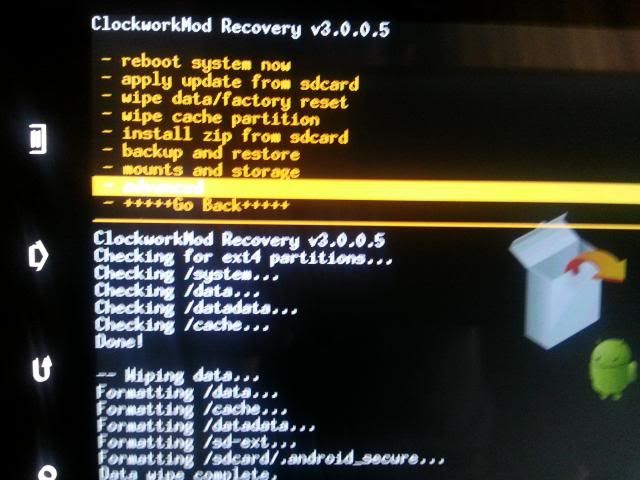 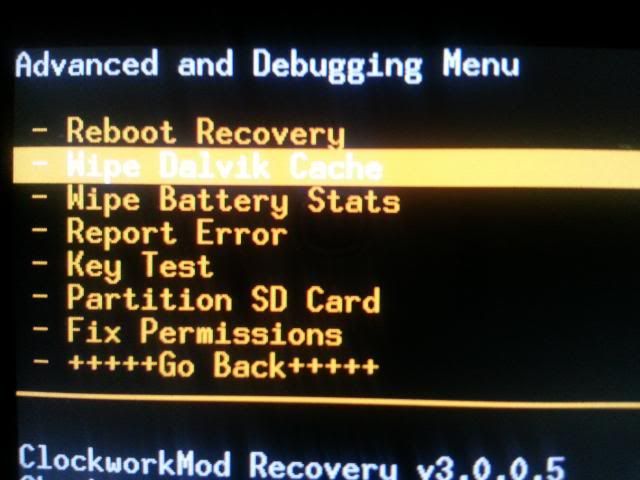 Hecho los 3 wipes, regresamos otra vez al menu principal 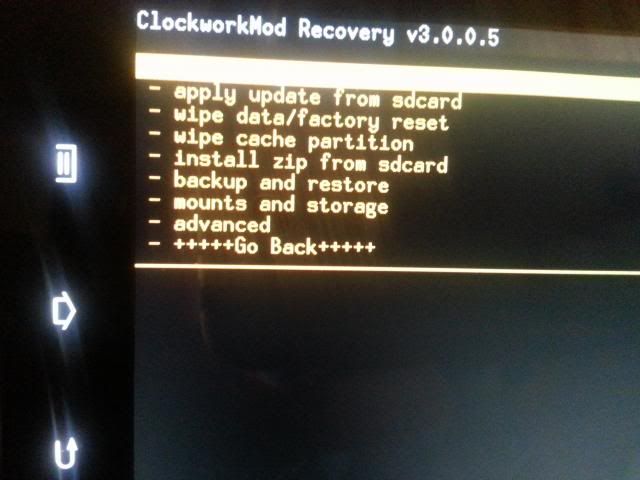 Escogemos la opción "install zip from sdcard" 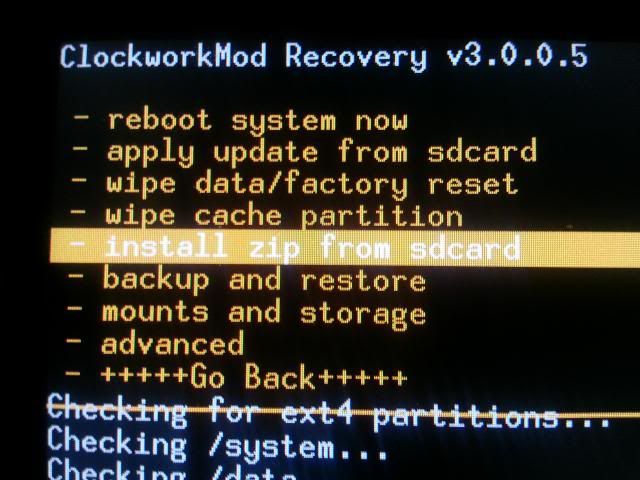 Escogemos la opción "choose zip from sdcard" 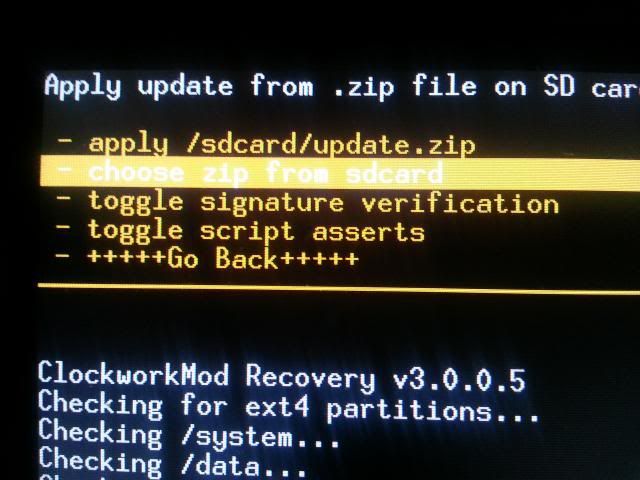 Aquí nos saldra la raíz de la SD interna de la TAB escogiendo la rom a instalar, en este caso use la rom Omnirom en versión android 4.4.4 KitKat, pero el método es el mismo para todas las roms 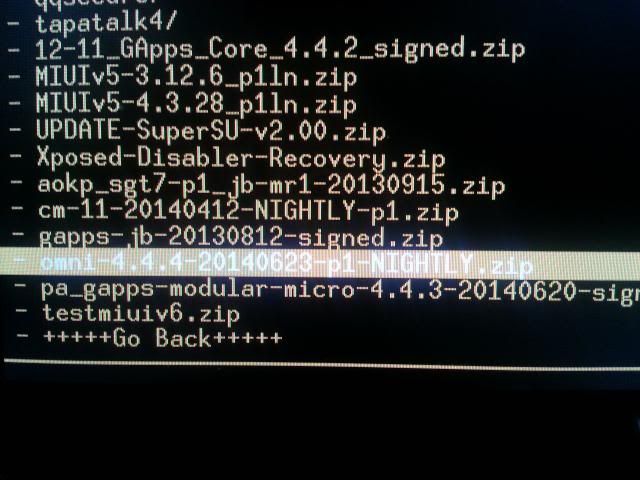 Seleccionamos para aceptar la instalación y automáticamente se pone a instalar la rom 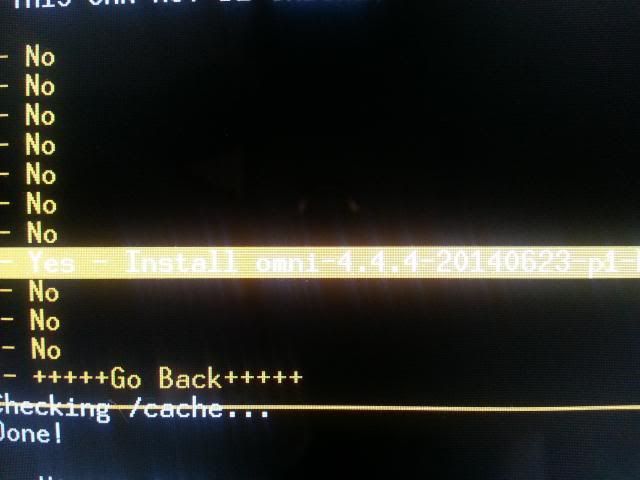 Se reiniciara al recovery, la primera vez que instalamos una rom Aosp sobre un firmware Gingerbread 2.3.6 nos tocara repetir los pasos de instalación ya que no se instala la rom y solo nos cambia la versión o el tipo de recovery como en este caso nos cambia por el recovery Team Win Recovery Project(twrp) mas info aqui El recovery twrp es tactil para seleccionar y para confirmar las acciones en este recovery, tenemos que deslizar el dedo  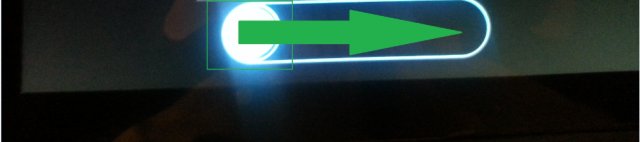 El menú principal del recovery TWRP 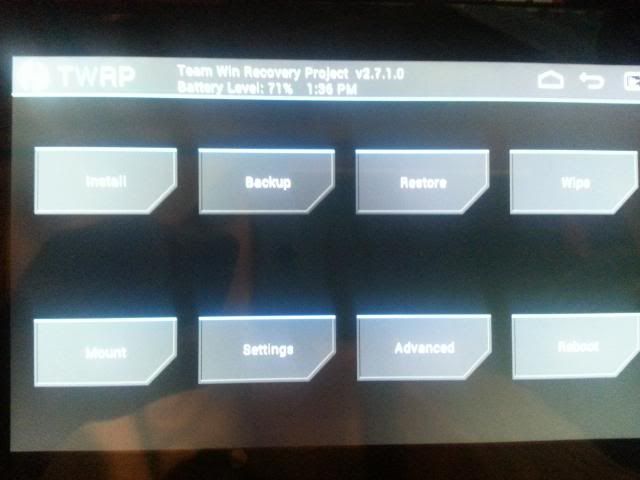 Toca volver a repetir los pasos de instalación con sus wipes, vamos a la opción wipe y avanced Wipe 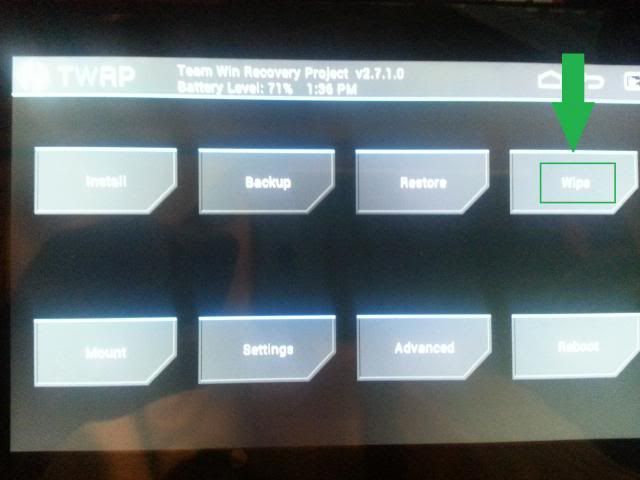 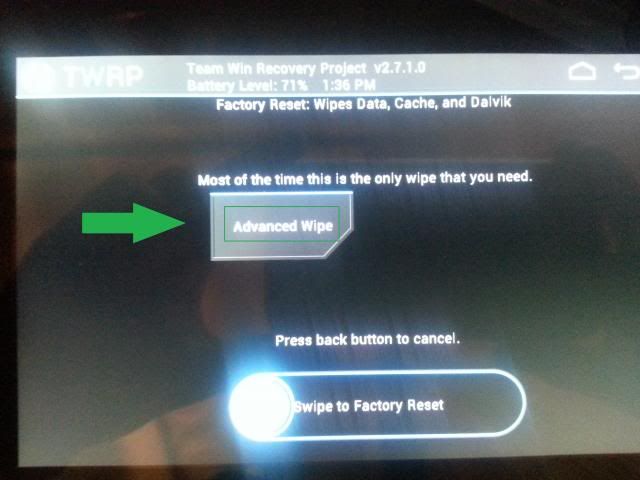 Salen varias opciones 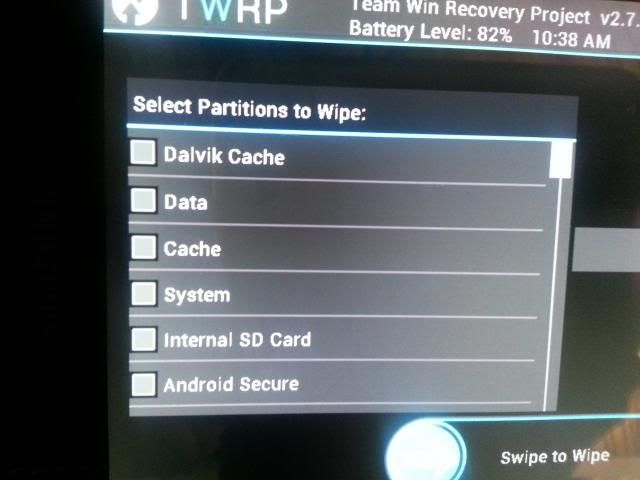 Aquí seleccionamos todas, menos las de sdcard y extsdcard 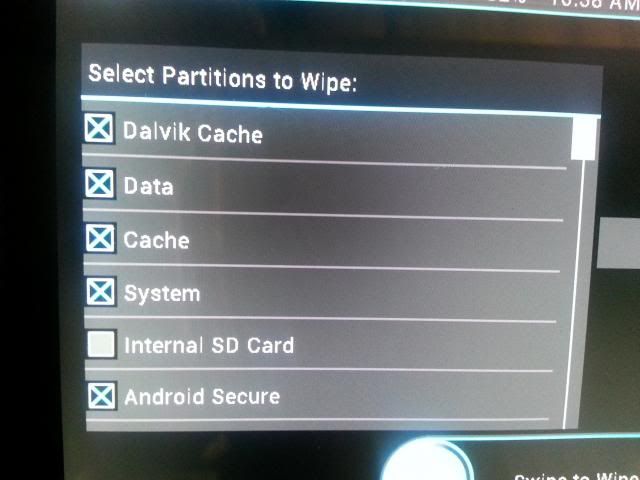 Esperamos que haga los wipes 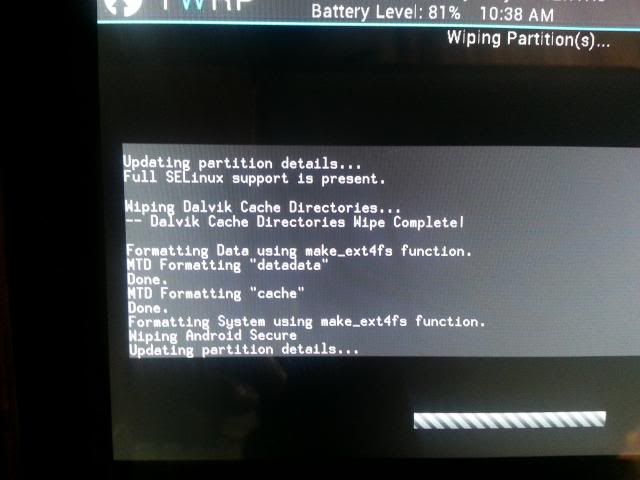 Damos en back para volver al menú principal, después nos vamos a la opción Install 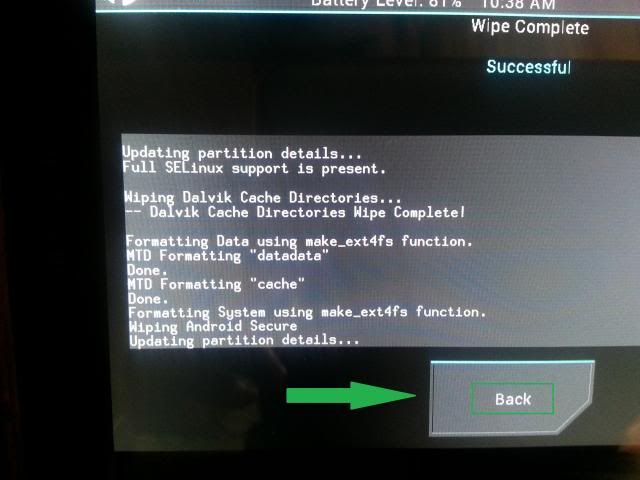 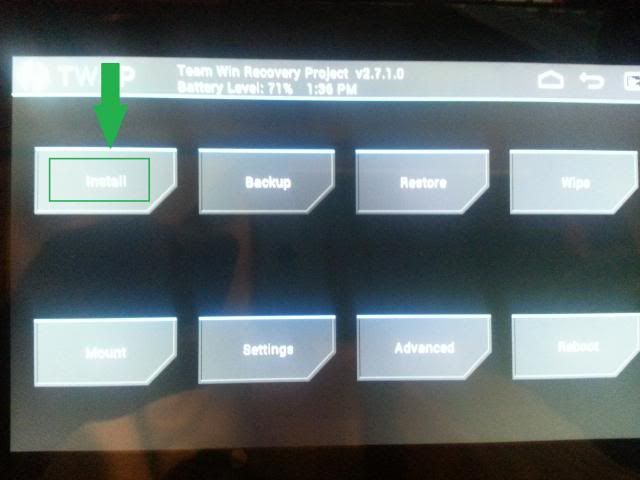 Aquí nos lleva a la raiz de la SD interna, seleccionamos la rom a instalar 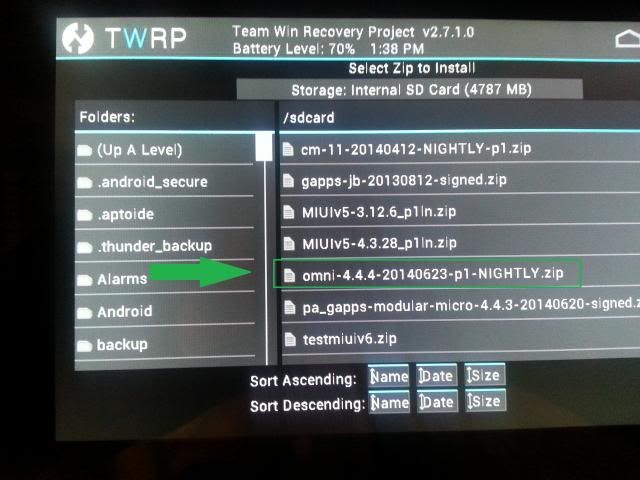 El recovery twrp nos deja instalar varios archivos seguidos, así que vamos a instalar las gapps(aplicaciones de google, play store, etc y demas servicios de google) añadimos otro zip en la opción "Add more zips" 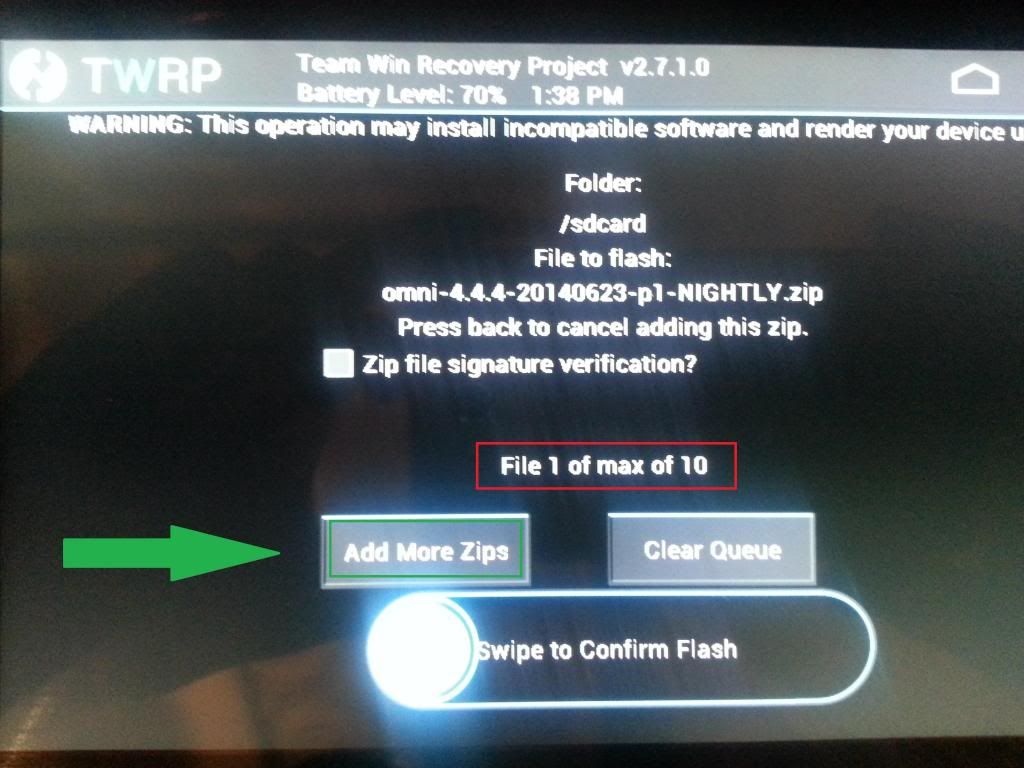 Seleccionamos las Gapps 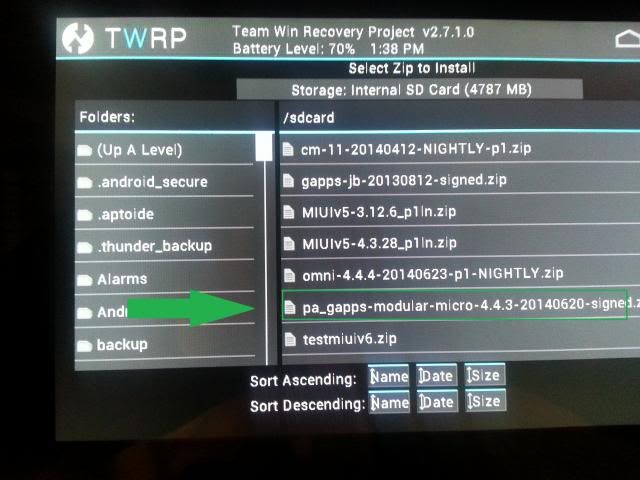 Y deslizamos para que instale 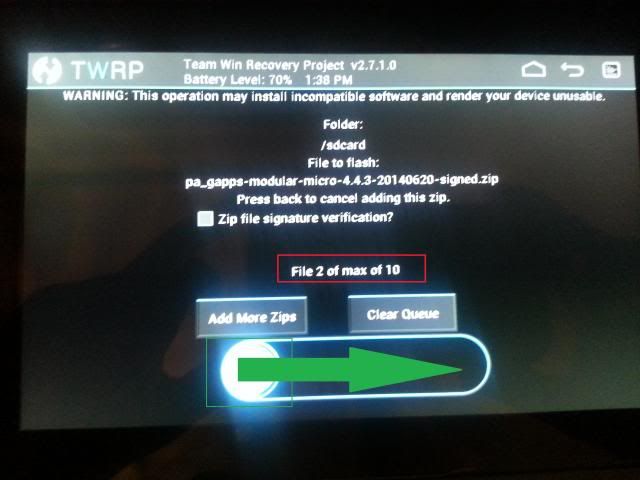 Cuando acabe de Instalar ya solo nos quedara reiniciar en "reboot system" 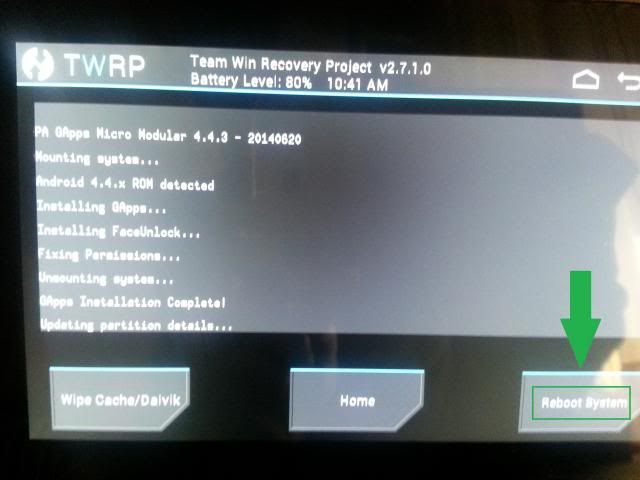 Ya tenemos instalada la rom kikat en 4.4.4   Última edición por rebelde_ Día 11/04/15 a las 21:32:49. |
| Los siguientes 33 usuarios han agradecido a rebelde_ su comentario: | ||
| Los siguientes 19 usuarios han agradecido a rebelde_ su comentario: | ||
|
#4
|
||||
|
||||
|
Nandroid(backup) y Titanium backup
BACKUP: ----- By solecin Copia de seguridad de nuestros datos. Es la copia total o parcial de información importante del disco duro, CDs, bases de datos u otro medio de almacenamiento. Esta copia de respaldo debe ser guardada en algún otro sistema de almacenamiento masivo, como ser discos duros, CDs, DVDs o cintas magnéticas . Los backups se utilizan para tener una o más copias de información considerada importante y así poder recuperarla en el caso de pérdida de la copia original. Titanium Backup: http://www.htcmania.com/showthread.php?t=303548 Titanium es una aplicación que tiene la función de hacer una copia de seguridad de nuestras aplicaciones con sus datos, datos de sistema, etc. Esto nos viene muy bien si cambiamos de rom, ya que una vez instalada la rom, podemos respaldar dicha copia y así evitarnos empezar otra vez desde 0 a instalar todo. Crear copia: Primero procederemos a crearnos una copia de seguridad, abrimos titanium backup 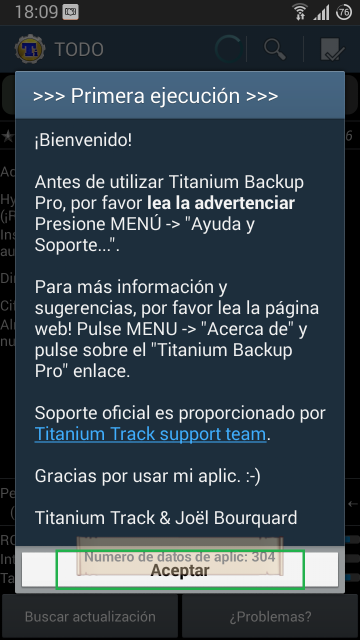 Aceptamos la primera ejecución, nos saldrá también el changelog(mejoras de la versión) aceptamos de nuevo 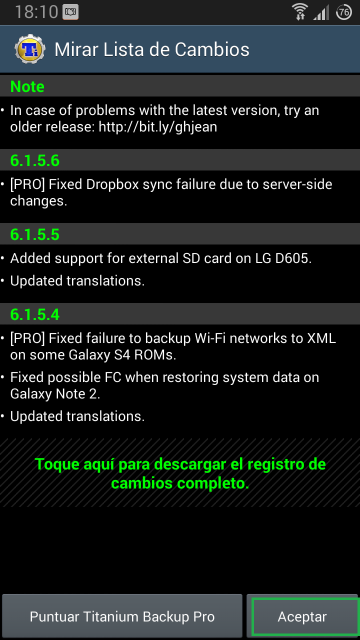 Ahora damos a la opción arriba a la derecha, opción "Tarea por lotes" 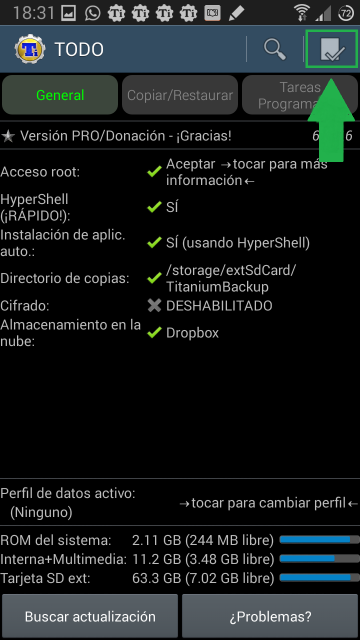 Aparecerá este menú, nosotros nos centraremos en el que pone copia de seguridad 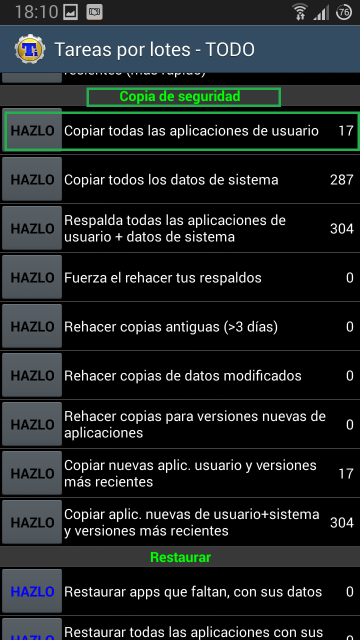 Aquí, tenemos la opción de escoger las aplicaciones de las que queremos hacer la copia, si lo que queremos es copia de todo, le damos directamente a ejecutar la tarea  Se pondrá a crear la copia  Dejamos que haga la copia, el tiempo depende de la cantidad de aplicaciones que restauramos. Titanium crea una carpeta en la raíz de sd interna de la tab, esa carpeta podemos pasarla al pc como copia "extra de seguridad" Cuando queramos formatear la sd interna de la tab, con esa copia extra en el pc, podemos recuperar esas aplicaciones con titanium. Restaurar copia: El proceso el mismo que el anterior, tecla del menú, lotes y ahora en restaurar, escogiendo la opción, restaurar todas las aplicaciones con sus datos 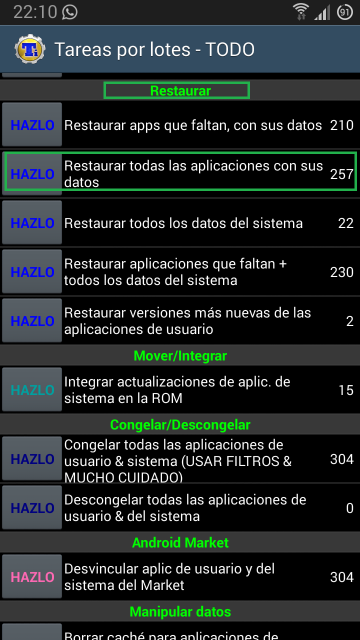 Aquí de igual manera que en cuando creas la copia, hay varias opciones, restaurar las aplicaciones que queramos, con los datos o sin ellos. 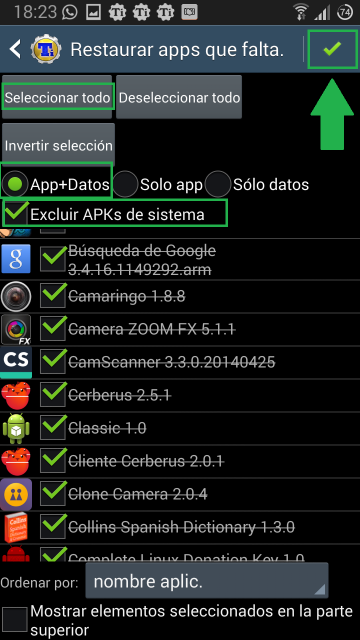 Restaura aplicaciones 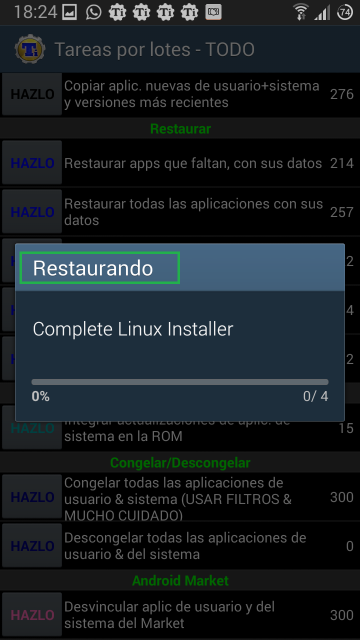 Esperamos a que titanium acabe de respaldar la copia de seguridad y tendremos todo instalado  Programar titanium para crear copias automáticas: Abrimos titanium y pulsamos encima de tareas programadas 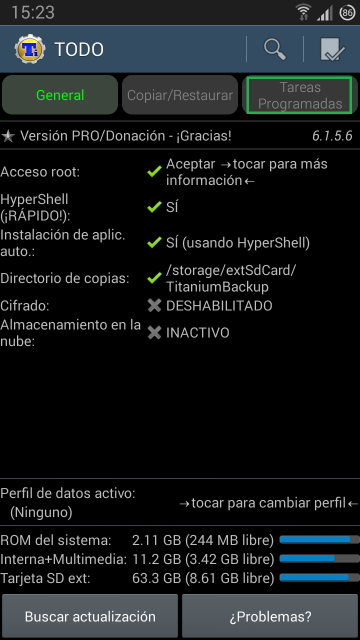 Pulsamos debajo de "editar programación" para cambiar la opción de la copia  Ahora programar lo que queremos que haga titanium, pulsaremos en esta pestaña, para escoger la opción que queramos, en este caso utilizamos copia de todas nuestras aplicaciones 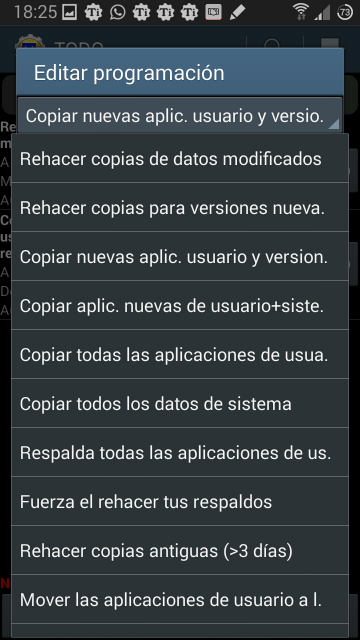 Pulsaremos en copiar todas las aplicaciones de usuario 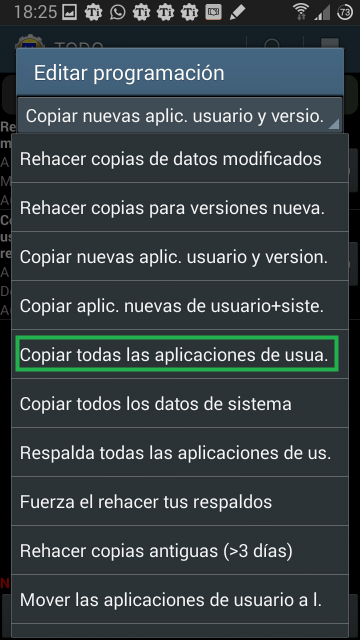 Opcional: Sincronizar la copia automática de titanium con Dropbox o Google Drive
(Click para mostrar/ocultar)
Ahora ponemos el día o días y hora que queremos que titanium haga la copia, dando por ultimo a salvar  Por ultimo, nada mas nos queda tildar la opción de habilitado y nos saldrá abajo un mensaje, que hemos programado una tarea a titanium. 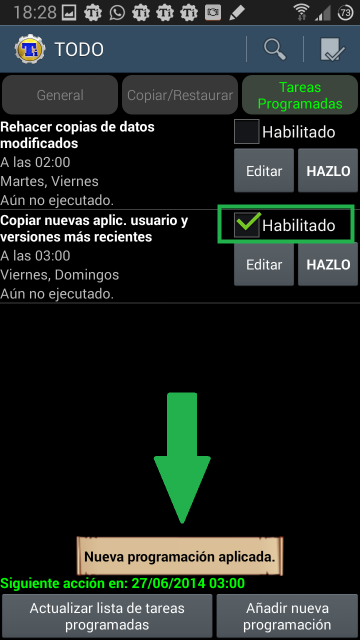 Con esto ya tenemos automatizado la copia de seguridad de las aplicaciones que tengamos Nandroid(Backup): En el Recovery aparece una opción llamada Nandroid, esta opción permite hacer una copia de seguridad y restauración de cualquier ROM, guardándola en la carpeta nandroid dentro de la SD. Esto es mas para casos de emergencia, mi experiencia con estas cosas, es que es mas practico titanium por respaldar la copia de tus aplicaciones en la rom que quieras. Crear Backup: Primero hacemos el combo para entrar en el recovery(botón de volumen + y power a la vez) hasta que salga el logo de "samsung galaxy tab" en la pantalla principal nos sale la opción de Backup Ahora solo nos queda deslizar para confirmar y se pondrá a crear automáticamente el backup 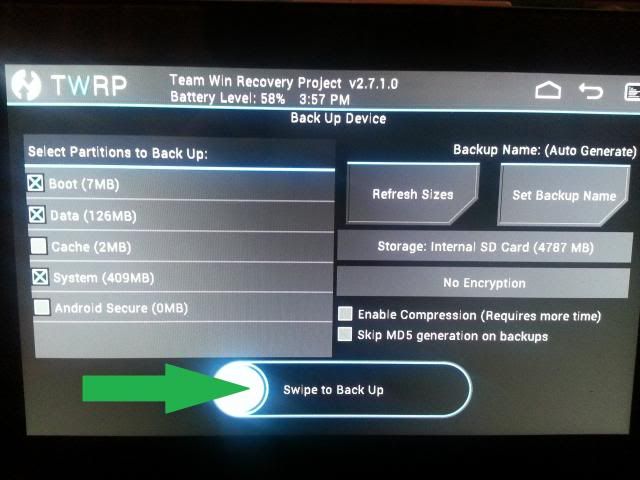 Este proceso tarda un poco en crear el backup, quedando así cuando acabe 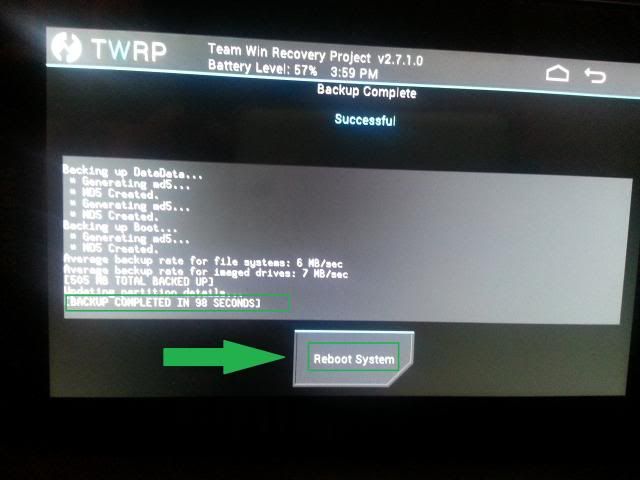 Con esto ya tendremos el backup hecho, por si por alguna emergencia tendríamos que recurrir a el. Restaurar Backup: El proceso para restaurar el backup es parecido al de crear la copia, combo para entrar en el recovery, opción de "Restore" y escogemos el backup con la hora y fecha de la creación 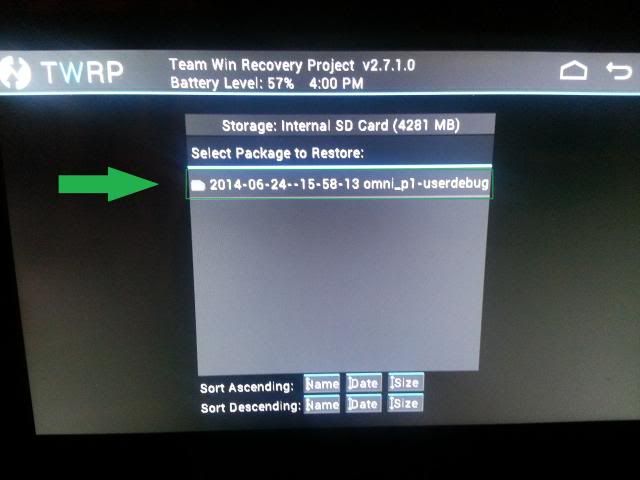 Deslizamos para confirmar y como en la creación del backup automáticamente se pondrá a restaurar el backup 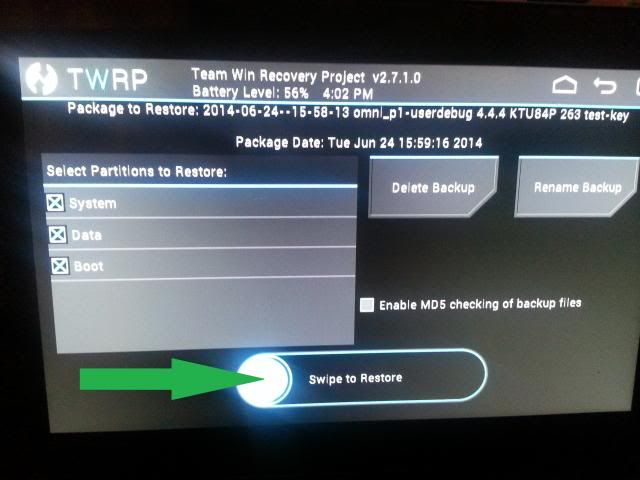 Esperaremos a que acabe de restaurarlo, quedando así 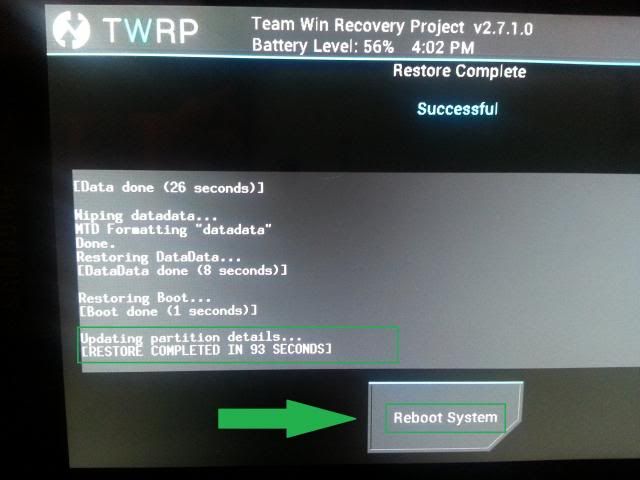 Con esto ya tendremos el backup restaurado, solo nos queda reiniciar la tab. Quiero dar las gracias a htcmania, por que mucha de esta información esta aquí en el foro y también quiero dar las gracias a compañeros que me ayudaron en mis comienzos con Android y en especial @Lince ibérico por su ayuda en cosas de este tutorial  Disfruten de su Tab y espero que este tutorial les haga un poco mas fácil las cosas Si habria alguna cosa mal, se agradeceria que lo comentasen para modificarlo o por si quieren aportar algún dato mas. Un Saludo Última edición por rebelde_ Día 11/04/15 a las 21:35:55. |
| Los siguientes 30 usuarios han agradecido a rebelde_ su comentario: | ||
|
#5
|
||||
|
||||
|
Menudo currazo Rebelde!!!!!! Enhorabuena por todo. Eres el nuevo master de la Galaxy Tab!!!!!!
|
| Los siguientes 3 usuarios han agradecido a gelvlc su comentario: | ||
|
#6
|
||||
|
||||
 Podéis postear aquí, por sí queréis recomendar algo, o si tenéis alguna duda, ect.. Muchas gracias por tu apoyo;) Enviado desde mi GT-I9000 usando Tapatalk |
| Los siguientes 3 usuarios han agradecido a rebelde_ su comentario: | ||
|
#7
|
||||
|
||||
|
Y en cuanto pueda te garantizo que te aviso y te echo un cable con lo que necesites!!! Aunque veo que te las apañas más que genial :p Enviado desde mi Galaxy Tab P1000 2.3.6 Hyperdroid Rom |
| Gracias de parte de: | ||
|
#8
|
||||
|
||||
|
Se agradece los alagos gelvlc, pero esto lo puede hacer cualquiera, veras cuando hayas instalado 4 roms, ya mas o menos sabes como va el tema. En el subforo del Galaxy S es mas complicado, hay mas desarrollo en general, roms kernels, ect.. ahi hay mas, como dice el Amador "merengue merengue"
Pero aqui no hay mucho la verdad, pero de lo que tenemos, es que hay de todo, stock, miui y cm7 con android 2.3.7, ics, cm9, miui con android 4.0.x Pero vamos que lo bonito de todo, es que cada uno pueda poner lo que quiera y hacerlo el mismo usuario, es por esto, lo que quiero poner en este tutorial, todo lo que aprendido y aprendo. Compartiendo entre todos opiniones y experiencias con las roms, se mejora este mundillo del desarrollo de roms, ya que para los cocineros nuestros comentarios son a veces referencia de algunos fallos, con su posterior arreglo. Asi que todos somos necesarios jejeej Tranquilo que ya se que andas liado, toda ayuda siempre es bienvenida. Saludos gelvlc majete |
| Gracias de parte de: | ||
|
#9
|
||||
|
||||
|
Menudo trabajo rebelde, yo de mayor quiero ser como tu.
Por cierto ayer le puse la actualizacion de HiperDroid y la verdad es que no echo en falta a cm7. Lo dicho sigue asi que igual en las proximas elecciones quien sabe? Salu2 Txus |
| Gracias de parte de: | ||
|
#10
|
||||
|
||||
|
Gracias por tus animos jeje La hyperdroid va genial la verdad, cm7 ya sabemos las carencias que tienen... Llevo 2 dias haciendo bastantes pruebas con todas las roms cm9 oficial y no oficial y miui con base cm9. Y puedo decir que va mejor la kang cm9 que la oficial cm9, la miui no agarra el wifi, aparte de que esta en ingles y chino. La verdad que cm9, le queda todavia...no van muy fluidas la verdad. Hoy intentare acabar el post de cyanogen y AOSP Saludos |
|
#12
|
||||
|
||||
|
Yo intentado pegar un empujón a este subforo, que cuando pille la tab hace 2 meses, estaba bastante paradillo...probé alguna rom de xda, antes de empezar a postear, pero vi que nadie se animaba y me anime yo jeje y la verdad que ya empezamos a ser un grupo de gente(una piña) y muy maja por cierto, hay buen ambiente y eso para mí es una recompensa, el que todo el mundo pueda hacer lo que hago yo a la tab y compartir todos nuestras experiencias en este mundillo de android. Que esto hay que mantenerlo entre todos  también os toca a vosotros XDD también os toca a vosotros XDDSaludos Enviado desde mi GT-I9000 usando Tapatalk |
| Gracias de parte de: | ||
|
#13
|
||||
|
||||
|
Magnífico post, enhorabuena. Yo tengo unas ganas locas de ver mi tableta con ICS. Me recomiendas probar con la CM9, o aún es poco práctica?
|
|
#14
|
||||
|
||||
|
Hombre la cm9, no van mal pero para mi gusto no va todo lo fluida que a mi me gusta, pero estan muy bien. Funciona casi todo, quitando los bugs conocidos de las rom AOSP. Yo te animo a probarla, que no te va, pues para odin y a otra cosa.  Saludos PD: Me gusta esto, ya se anima la gente hacer cosas con sus tab, GRACIAS chicos, parece que ya empieza a crear sus frutos el tutorial.  Por cierto a ver si puedo hoy y acabo el post de backup y titanium, el resto esta casi por asi decirlo. Última edición por rebelde_ Día 27/02/12 a las 16:54:03. |
| Los siguientes 2 usuarios han agradecido a rebelde_ su comentario: | ||
|
#15
|
||||
|
||||
|
Pues nada, a ver si saco un rato este finde y lo probamos, aunque realmente le doy mucho uso a la tableta y no sé si las cosas que no vayan me van a echar atrás.
Mi temor es que sólo tengo experiencia de flasheo con mi Nexus One, que suele ser coser y cantar. Con Samsung, mi experiencia se reduce a una actualización de la tableta con Odin, hace casi un año (con mini-brickeo incluido), y un brickeo de los gordos con un Galaxy Mini (y me siguen quedando ganas). A ver si al menos sé instalarle el Recovery y hace un backup de mi actual ROM. Gracias! |
|
#16
|
||||
|
||||
|
Pues nada, a ver si saco un rato este finde y lo probamos, aunque realmente le doy mucho uso a la tableta y no sé si las cosas que no vayan me van a echar atrás.
Mi temor es que sólo tengo experiencia de flasheo con mi Nexus One, que suele ser coser y cantar. Con Samsung, mi experiencia se reduce a una actualización de la tableta con Odin, hace casi un año (con mini-brickeo incluido), y un brickeo de los gordos con un Galaxy Mini (y me siguen quedando ganas). A ver si al menos sé instalarle el Recovery y hace un backup de mi actual ROM. Gracias!  Eso si con bateria al 100%, que luego no haya sustos. Saludos |
|
#17
|
||||
|
||||
|
Gracias, por cierto, perdona si mis preguntas son muy básicas. Yo tengo ahora, desde que compré la tableta, una 2.3.3 (creo que era italiana). Entiendo que ahora tengo que instalar el Recovery (CWM) y luego ya, si todo sale bien, el CM9. Es así? No tengo que instalar antes la 2.3.6, verdad?
Y por cierto, si instalo el Recovery antes, podré hacer un nandroid de mi actual 2.3.3, antes de probar la CM9? Gracias! |
|
#18
|
||||
|
||||
|
Gracias, por cierto, perdona si mis preguntas son muy básicas. Yo tengo ahora, desde que compré la tableta, una 2.3.3 (creo que era italiana). Entiendo que ahora tengo que instalar el Recovery (CWM) y luego ya, si todo sale bien, el CM9. Es así? No tengo que instalar antes la 2.3.6, verdad?
Y por cierto, si instalo el Recovery antes, podré hacer un nandroid de mi actual 2.3.3, antes de probar la CM9? Gracias!  Te comento un poco rapido, para poder poner cm9 tienes que cambiar el kernel por el redpill o el overcome, primero por cambiar el CWM(recovery) y que el sistema de archivos cambie de rfs a ext4(lagflix) si no haces esto no te instalara cm9. Si que puedes hacer un nandroid. Mi consejo, tal como tienes la tab, supongo que no la tengas rooteada, no? Si la tienes rooteada, coge con titanium y haz una copia de todas tus aplicaciones con sus datos, por que titanium y no un nandroid, el nandroid solo le podras respaldar con gingerbread 2.3.3 y con el titanium podras respaldar la copia de tus aplicaciones en cm9 y con la ventaja de no tener que instalar otra vez todo. Una vez hecho lo de titanium, este crea una carpeta en la raiz del sistema llamada "titanium backup" copia esa carpeta al pc y todo lo que tenga valor, fotos videos, ect... Y haz todo con instalacion limpia, vamos desde 0, te lo aconsejo, por que no se el tiempo que llevaras asi con ella o si hiciste alguna restableciste los valores de fabrica. Pero te curas en salud y le dejas limpia la tab. Cuando hagas los 2 pasos del primer post y tengas que copiar la rom con sus archivos, pasas tambien la carpeta de titanium. Cuando tengas cm9 funcionando instala titanium y respaldas la copia y a disfrutar. Lee bien el primer post y lo de la instalacion de cm9, traducido en tiempo 30 minutos. Espero haberte servido de ayuda. Un saludo |
 |
 Estás aquí
Estás aquí
|
||||||
|
||||||